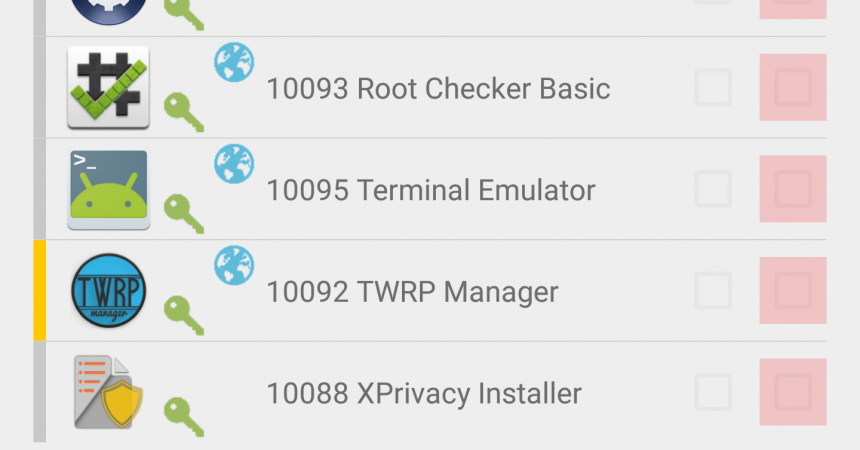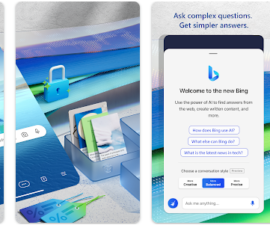XPrivacy om tapassen fan Android-styl te brûken
Jo kinne tagong spesifike gebieten op appels fan jo tillefoan sûnder Android M.
Android M hat funksjes dy't nea earder sjoen hawwe as de mooglikheid om tagongsrjochten te filterjen foar apps, wêrtroch jo privacy beskermje. Gelokkich, mei it XPrivacy-module kin dizze kapasiteit no beskikber foar Android-brûkers beskikber wurde mei root-apparaten.
Mei dizze module kinne jo privacy berjochten beskermje troch bepaalde apps fan it tagong fan jo tillefoansynformaasje lykas jo lokaasje as kontakten te krijen. It sil jo tillefoan ek ferrifelje. Jo kinne in lokaasje yndoneare, in nij getal yntekenje en in soad oare dingen dy't de app mislearre yn it leauwen dat jo lokaasje is de eigentlike lokaasje wêr't jo binne.
Dit tutorial sil jo troch it proses fan XPrivacy brûke fan 'e ynstallaasje om jo ynstellingen te feroarjen.
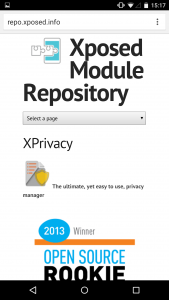
-
Install XPrivacy
Soargje derfoar dat jo apparaat root is, earst. In oar ding dat jo soargje moatte dat it Xposed Framework ynstallearre is. Jo kinne it fan https://repo.xposed.info/module/biz.bokhorst.xprivacy krije of gewoan nei Google Play Store gean en it downloade. De betelle ferzje kostet $ 6.62 of £ 4.27.
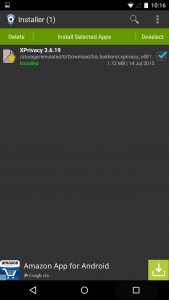
-
Sjoch appslist
Reboot it apparaat en gean nei de Xposed Installer app. Njonken XPrivacy is der in boek dat jo nedich ha. Selektearje de apparaat werút en kontrolearje oft XPrivacy aktivearre is of net. Iepenje XPrivacy en in list fan alle apps sil werjûn wurde.
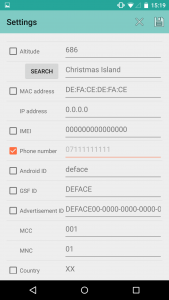
-
Fergese jo apparaat
Gean nei de ynstellings troch te klikken op it menu fûn op 'e boppeste rjochts diel. Jo kinne jo lokaasje, jo mobile nûmer en oare ynstellingen feroarje dy't privee ynformaasje freegje.
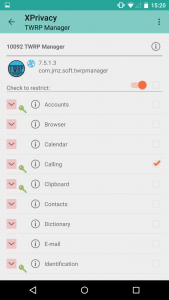
-
Spesjale spesifike tagongsrjochten
Jo kinne alle beskikbere autoriteiten fine dy't jo jo hawwe hawwe foar in app troch te klikken op dy spesifike app. Kies neist de app. Dit sil jo app oanfine om te tinken dat de nije ynfierde gegevens fermoedlik binne.
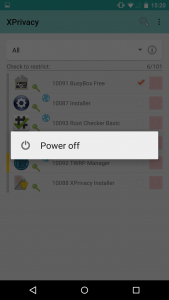
-
Restart it apparaat
Nei it selektearjen fan hokker tagongsrjochten foar fuorthelje, sil jo apparaat wer starte. Sels as jo apparaat wer werom is, sil de app no de nije fertsjintwurdige gegevens lêze. It is lykwols ek wichtich om te notearjen dat apps reade gegevens nedich wêze om sa goed te wurkjen lykas Google Maps.
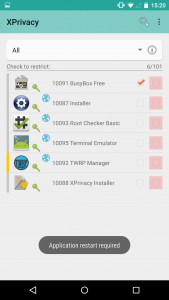
-
Block All Permissions
Jo kinne ek alle tagongsrjochten foar in app jaan troch te tickjen op it fekje neist de namme fan de app. It sil automatysk alles hifkje. Jo kinne dit op spultsjes brûke dy't net echt tagong krije ta ynformaasje.
Foar fragen of opmerkingen, juste se yn it ûnderdiel.
EP
[embedyt] https://www.youtube.com/watch?v=8uuARxc9g_A[/embedyt]